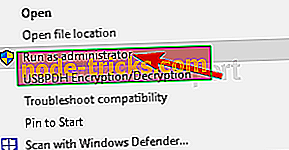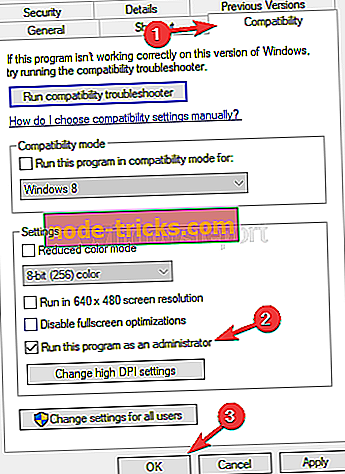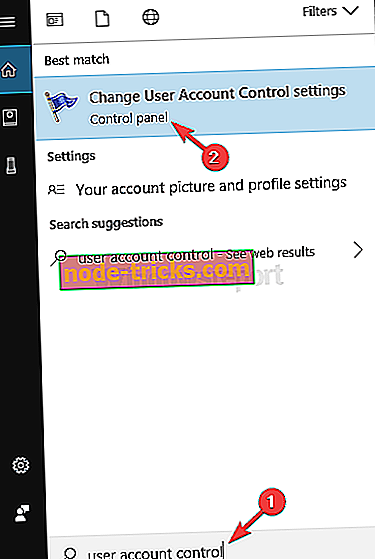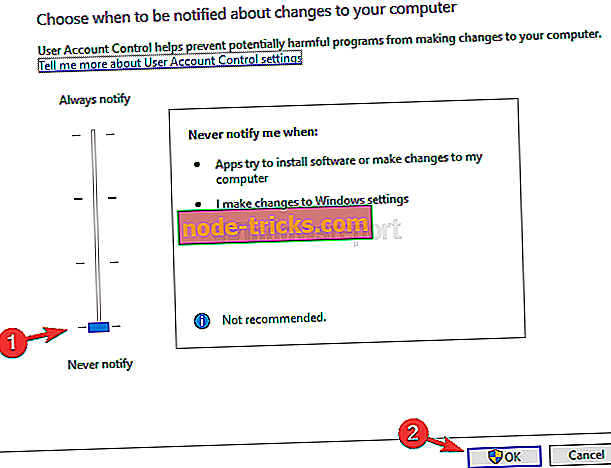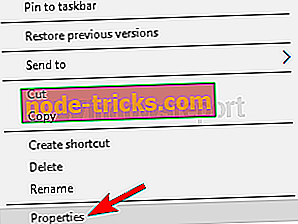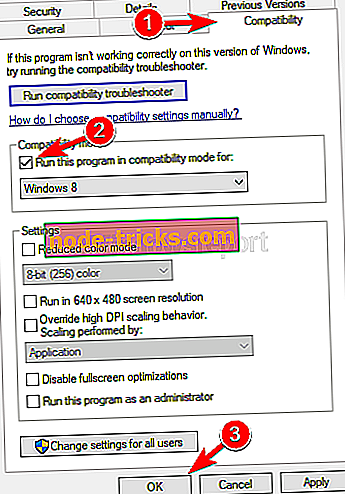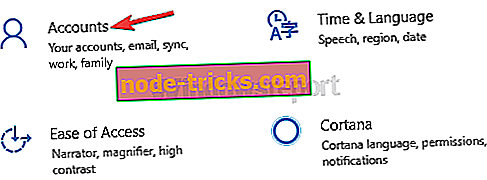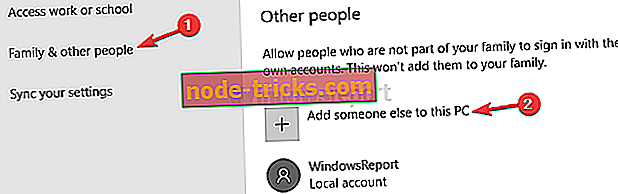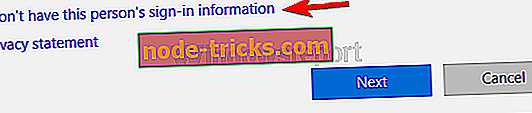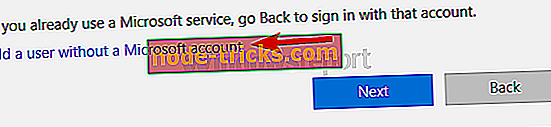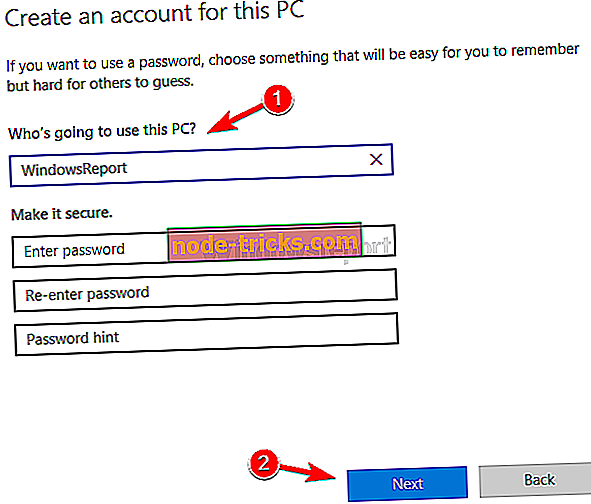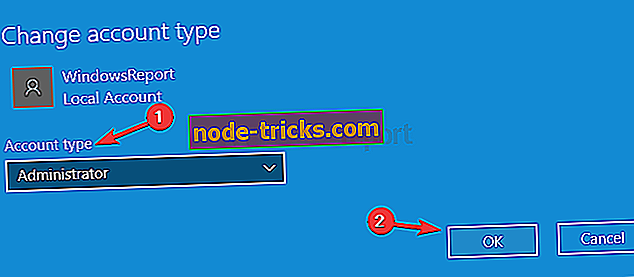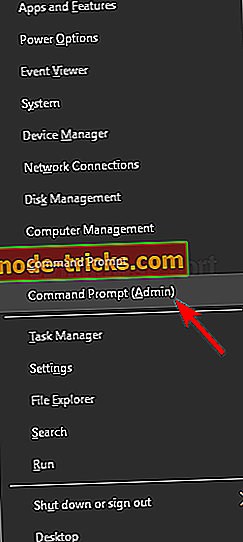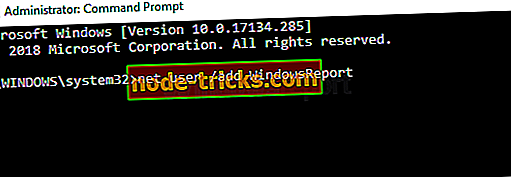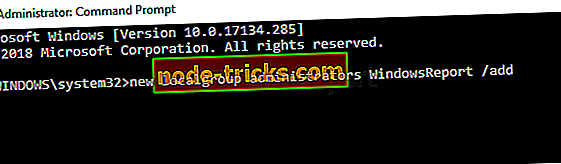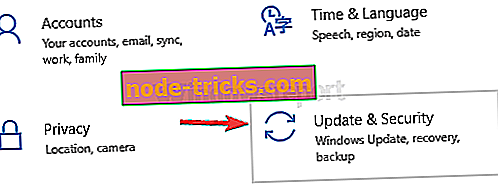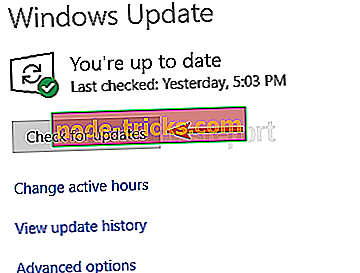Popravi: 'CreateProcess ni uspel Code 740' Windows 10 Error
Računalniške napake so pogost pojav, in uporabniki Windows 10 so poročali o napaki »CreateProcess Failed Code 740« na Windows 10. Torej, kaj je ta napaka in kako jo lahko popravimo na Windows 10?
CreateProcess neuspeli Code 740 Napaka in kako popraviti na Windows 10?
Neuspelo sporočilo o neuspeli kodi 740 programa Createprocess vam lahko prepreči izvajanje določenih aplikacij in če govorimo o tej napaki, je tu nekaj podobnih težav, o katerih so poročali uporabniki:
- Ne morem izvesti datoteke createprocess ni uspelo kodo 740 - To sporočilo se lahko prikaže, če vaš protivirusni program moti vaš sistem. Preprosto onemogočite protivirusni program ali ga znova namestite in težava bo odpravljena.
- Napaka 740 Zahtevana operacija zahteva višino Windows 10 - Do te težave lahko pride, če nimate potrebnih pooblastil za izvajanje določenih aplikacij. Če želite to popraviti, preprosto zaženite aplikacijo kot skrbnik.
- Createprocess failed code 740 Windows 10, 8, 7 - Ta težava se lahko pojavi v kateri koli različici operacijskega sistema Windows, vendar jo morate odpraviti z eno od naših rešitev.
- Namestitev ne more izvesti datoteke createprocess ni uspela koda 740 - V nekaterih primerih aplikacija, ki jo želite zagnati, morda ni združljiva z operacijskim sistemom Windows 10, vendar jo lahko popravite z načinom združljivosti.
1. rešitev - Preverite protivirusni program

Če imate dober protivirusni program, je pomembno, če želite računalnik zaščititi pred spletnimi grožnjami, vendar lahko protivirusni program včasih ovira vaš sistem in povzroči različne napake. Včasih lahko vaš protivirusni program moti vaše aplikacije in povzroči, da se pojavi Createprocess Failed Code 740.
Če želite odpraviti to težavo, priporočamo, da odprete protivirusne nastavitve in onemogočite nekatere protivirusne funkcije. Če to ne pomaga, boste morda morali onemogočiti celoten protivirusni program ali v nekaterih primerih celo popolnoma odstraniti protivirusni program.
Če odstranite protivirusno programsko opremo, odpravite težavo, razmislite o prehodu na drugo protivirusno rešitev. Če želite zanesljiv protivirusni program, ki bi na kakršen koli način motil vaš sistem, morate vsekakor razmisliti o uporabi Bullguard-a .
2. rešitev - Zaženite želeno aplikacijo kot skrbnik
Uporabniki poročajo, da do te napake pride, če nimate dovolj pooblastil za zagon določene aplikacije v sistemu Windows 10, in če imate to napako v računalniku, se prepričajte, da uporabljate skrbniški račun v sistemu Windows 10. Poleg tega, za rešitev te težave lahko vedno zaženete želeno aplikacijo kot skrbnik. To naredite tako:
- Poiščite aplikacijo, ki vam omogoča » CreateProcess Failed Code 740« in jo kliknite z desno miškino tipko .
- V meniju izberite Zaženi kot skrbnik .
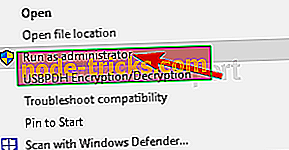
Vaša prijava se mora zdaj začeti brez težav. Kot lahko vidite, je to preprosto rešitev, vendar je edina slaba stran ta, da boste morali ta postopek ponoviti vsakič, ko želite zagnati to aplikacijo. Seveda lahko za določeno aplikacijo kot skrbnika nastavite trajno izvajanje, tako da upoštevate ta navodila:
- Poiščite aplikacijo, ki vam daje napako »CreateProcess Failed Code 740« in jo kliknite z desno miškino tipko .
- Na seznamu izberite Lastnosti .
- Ko se odpre okno Lastnosti, se pomaknite na zavihek Združljivost .
- Prepričajte se, da ste označili »Zaženi ta program kot skrbnik« .
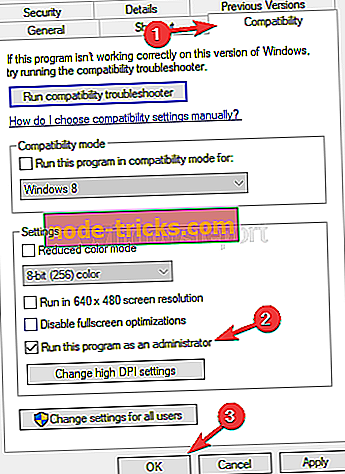
- Kliknite Uporabi in V redu, da shranite spremembe.
Ko to naredite, bo nastavljena aplikacija vedno zagnana s skrbniškimi pravicami in popravljena bo napaka »Createprocess Failed Code 740« .
3. rešitev - Izklopite nadzor uporabniškega računa
Nadzor uporabniških računov je zasnovan tako, da vas obvesti, če v računalnik vnašate kakršne koli spremembe, ki zahtevajo skrbniške pravice. Te spremembe vključujejo namestitev nove programske opreme ali spreminjanje sistemskih nastavitev.
Nekateri uporabniki bi rekli, da onemogočanje nadzora uporabniškega računa prihaja z majhnim varnostnim tveganjem, ker ne boste prejemali obvestil, če nameščate novo programsko opremo ali če izvajate kakršne koli sistemske spremembe. Če želite onemogočiti nadzor uporabniškega računa, naredite naslednje:
- Pritisnite tipko Windows + S in vnesite nadzor uporabniškega računa . Na seznamu izberite Spremeni nastavitve nadzora uporabniškega računa .
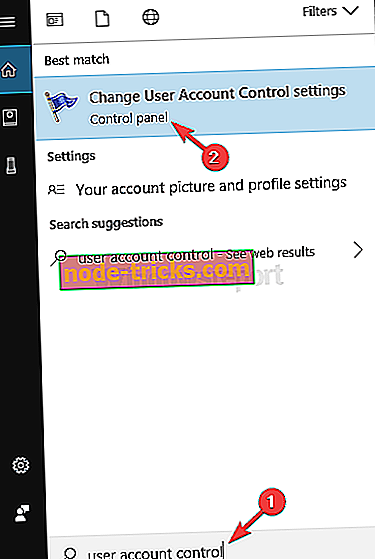
- Premaknite drsnik do konca navzdol in kliknite gumb V redu .
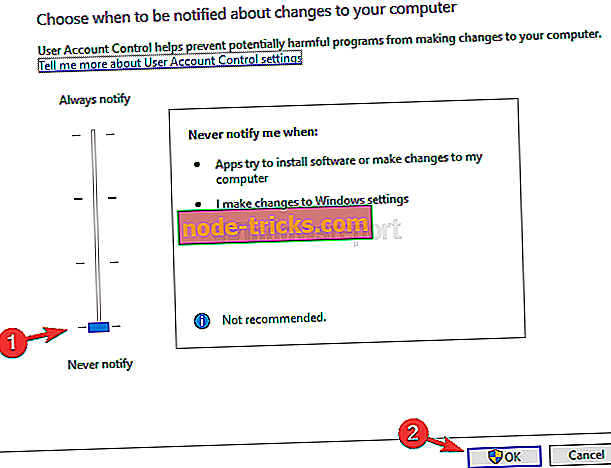
Ko onemogočite nadzor uporabniškega računa, morate odpraviti težavo in ne boste več videli napake Createprocess Failed Code 740.
4. rešitev - Zaženite aplikacijo v načinu združljivosti
Včasih se lahko pojavi napaka Createprocess Failed Code 740, če aplikacija, ki jo želite zagnati, ni popolnoma združljiva z operacijskim sistemom Windows 10. Vendar pa se lahko s to težavo izognete s funkcijo združljivosti.
V primeru, da ne veste, je način združljivosti funkcija sistema Windows, ki omogoča zagon starejše programske opreme, ki običajno ni popolnoma združljiva z operacijskim sistemom Windows 10. Če želite zagnati želeno aplikacijo v načinu združljivosti, morate storiti le naslednje:
- Poiščite aplikacijo, ki vam daje to napako, jo kliknite z desno tipko miške in v meniju izberite Lastnosti .
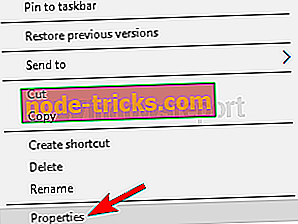
- Ko se odpre okno Lastnosti, pojdite na zavihek Združljivost . Zdaj potrdite Zaženi ta program v načinu združljivosti in izberite želeno različico sistema Windows. Kliknite Uporabi in V redu, da shranite spremembe.
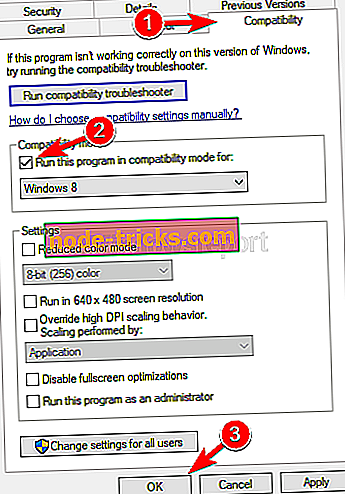
Po izvedbi teh sprememb poskusite znova zagnati aplikacijo. Če se težava še vedno pojavi, boste morda želeli uporabiti različne nastavitve združljivosti.
5. rešitev - Ustvarite nov skrbniški račun
Po mnenju uporabnikov se lahko pojavi napaka Createprocess Failed Code 740, če med poskusom zagona določene aplikacije nimate pooblastil skrbnika. Vendar pa lahko to težavo odpravite tako, da ustvarite nov skrbniški račun.
To je zelo enostavno in to lahko storite tako:
- Odprite aplikacijo Nastavitve . To lahko storite z bližnjico Windows + I.
- Ko se zažene aplikacija Nastavitve, pojdite v razdelek Računi .
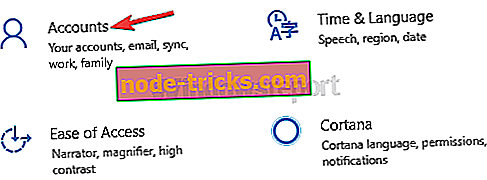
- Zdaj pojdite na Družina in drugi ljudje v levem podoknu. V desnem podoknu kliknite gumb Dodaj nekoga drugega na ta računalnik .
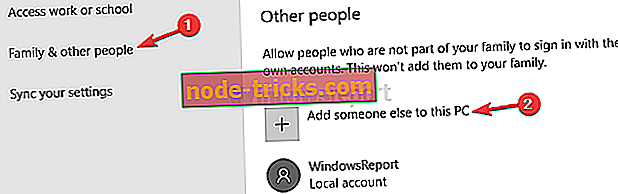
- Izberite Ne imam podatkov za prijavo te osebe .
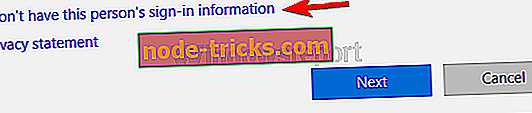
- Izberite Dodaj uporabnika brez Microsoftovega računa .
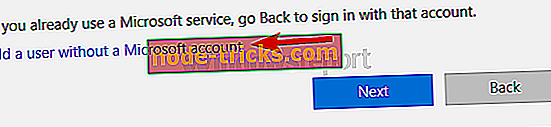
- Vnesite uporabniško ime za nov račun in kliknite Naprej .
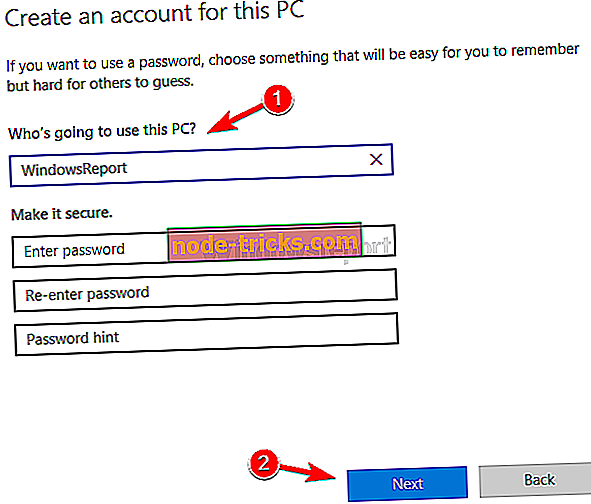
Po tem boste ustvarili nov uporabniški račun. Upoštevajte, da ta novi račun še nima skrbniških pravic, zato ga morate pretvoriti v skrbniški račun. To naredite tako:
- Pojdite v aplikacijo Nastavitve > Računi> Družina in drugi ljudje .
- Poiščite račun, ki ste ga pravkar ustvarili, ga izberite in izberite Spremeni vrsto računa .
- Nastavite Vrsta računa na Administrator in kliknite V redu .
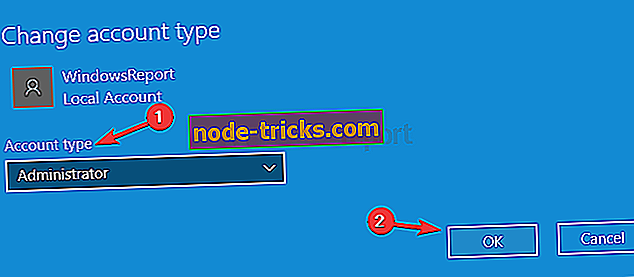
Zdaj imate pripravljen nov upravni račun. Preprosto preklopite na ta novi račun in poskusite zagnati aplikacijo od tam. Če ta metoda deluje, boste morda morali prenesti vse svoje osebne datoteke v novi račun in začeti uporabljati namesto starega računa.
Če se prejšnja metoda zdi nekoliko dolgočasna, morate vedeti, da lahko preprosto ustvarite nov skrbniški račun z ukaznim pozivom. To storite tako, da sledite tem preprostim korakom:
- Pritisnite tipko Windows + X, da odprete meni Win + X. Sedaj na seznamu izberite ukazni ukaz (Admin) ali Powershell (skrbnik) .
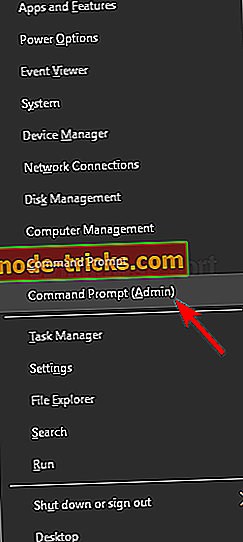
- Ko se odpre ukazni poziv, zaženite te ukaze:
- net user / add WindowsReport
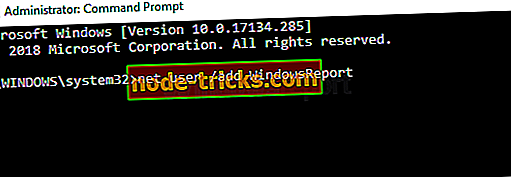
- novi skrbniki lokalne skupine WindowsReport / add
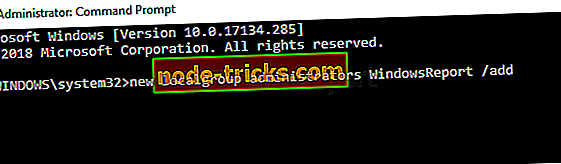
Seveda morate WindowsReport zamenjati z želenim imenom računa, ki ga želite uporabiti. Po zagonu teh dveh ukazov boste v računalniku uspešno ustvarili nov skrbniški račun. Ta metoda je namenjena naprednim uporabnikom, ki imajo vsaj nekaj izkušenj z ukazno vrstico.
Če želite, lahko še vedno uporabljate prvo in daljšo metodo, če pa se vam mudi, boste morda želeli poskusiti drugo metodo.
6. rešitev - Namestite najnovejše posodobitve
Če na računalniku dobite napako Createprocess Failed Code 740, jo boste morda lahko popravili z namestitvijo najnovejših posodobitev. Microsoft pogosto izda nove posodobitve za Windows in če imate to težavo, jo boste morda lahko popravili s posodobitvijo za Windows.
Windows po privzetku samodejno namesti manjkajoče posodobitve, vendar lahko posodobitve preverite sami:
- Odprite aplikacijo Nastavitve .
- Ko se odpre aplikacija Nastavitve, pojdite v razdelek Posodobitev in varnost .
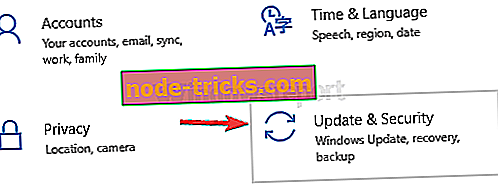
- Sedaj kliknite gumb Preveri za posodobitve .
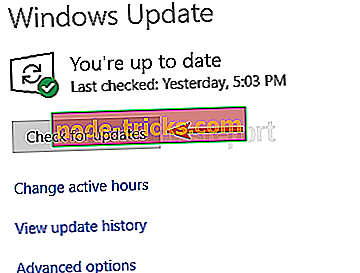
Windows bo zdaj prenesel razpoložljive posodobitve in jih samodejno namestil v ozadju. Ko so posodobitve nameščene, je treba težavo trajno odpraviti.
Napaka »CreateProcess Failed Code 740« vpliva na širok spekter aplikacij, uporabniki pa so poročali »CreateProcess Failed Code 740«, medtem ko so poskušali zagnati igre, kot so Sleeping Dogs ali CrossFire. Kot lahko vidite, lahko ta napaka vpliva na skoraj vsako nameščeno aplikacijo v vašem računalniku in upamo, da vam bodo naše rešitve pomagale odpraviti težavo.